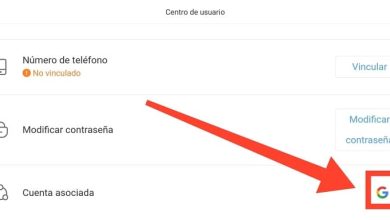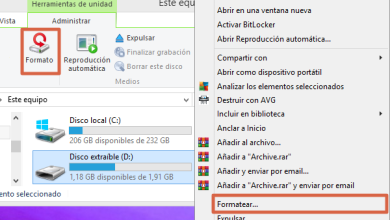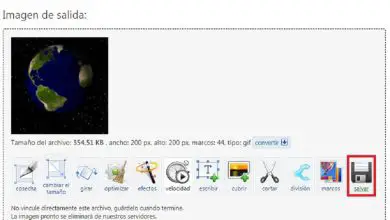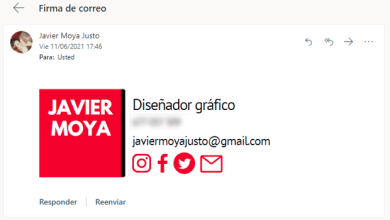Come RILEVARE ARGOMENTI sui siti Web WORDPRESS
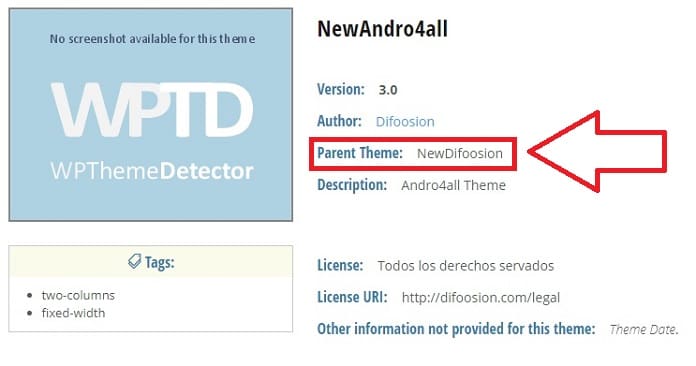
La scelta di un tema WordPress adatto è fondamentale quando si crea una pagina Web poiché fornirà lo «scheletro» in cui verranno allegati i file FTP del tuo dominio. Ma prima… andiamo per parti… e vediamo cosa intendiamo quando parliamo di template WordPress (noti anche come temi ).
Cosa sono i template WordPress e a cosa servono?
Un tema, un tema o un template non è altro che l’aspetto e la struttura su cui si basa una pagina web realizzata con WordPress. Fondamentalmente è l’aspetto visivo di una pagina web.
Come regola generale, quando installi una pagina web su WordPress, vengono forniti con modelli gratuiti e ci viene data la possibilità di inserirne altri, a pagamento o gratuiti. In questo modo potremmo cambiare l’aspetto visivo di un sito web.
Potresti essere interessato
- Come ottenere dati mobili gratuiti
- La migliore app per rubare il WiFi
- App gratuite per camminare
- Archiviazione cloud illimitata
Perché è importante scegliere correttamente i template WordPress?
Bene, perché un sito Web che ha un modello che pesa molto e ha un codice eccessivo può mandare al diavolo il tuo blog con gli ultimi risultati di Google. La sua cosa è avere una rete di codice pulita e che si carica molto velocemente. Quest’ultimo è fondamentale e tutto grazie al mobile first indexed, che non è più che nel 2017 le visite giornaliere da mobile sono state superate rispetto alle visite da desktop, quindi è fondamentale che un sito web si carichi velocemente in formato mobile.
Questo può portare ad alcune domande, ad esempio come rilevare il tema WordPress utilizzato da un sito Web? , questo può essere facilmente conosciuto con lo strumento che nomino di seguito.
Come rilevare i temi sui siti Web WordPress
Rilevare i modelli è molto semplice con lo strumento Rilevatore di temi di WordPress e funziona come un incantesimo.
Come funziona il rilevatore di temi di WordPress?

La prima cosa che dovremo fare è inserire il tuo sito web. Una volta dentro, per rilevare un tema di questo CMS, dovremo solo seguire i seguenti passaggi:
- Introduciamo per conto del Web di cui vogliamo scoprire il modello WordPress.
- Fare clic sul pulsante verde che dice «Sperimenta la magia del WPTD!» .
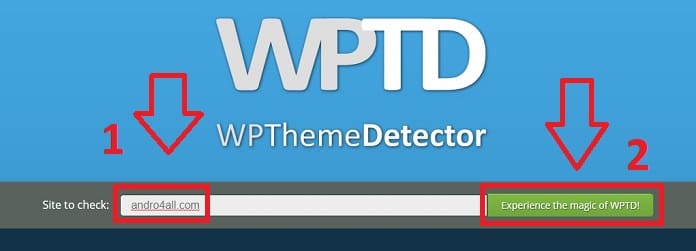
Aspettiamo qualche secondo per l’elaborazione.
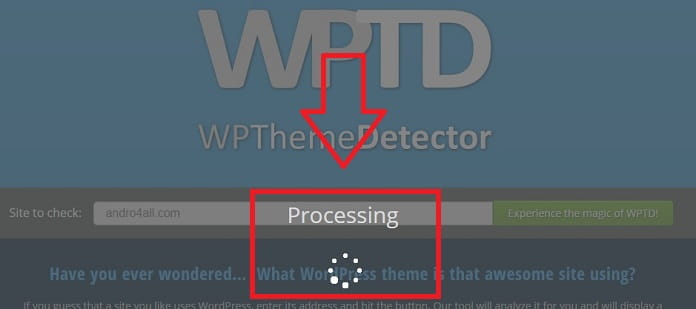
Alla scoperta dei template WordPress
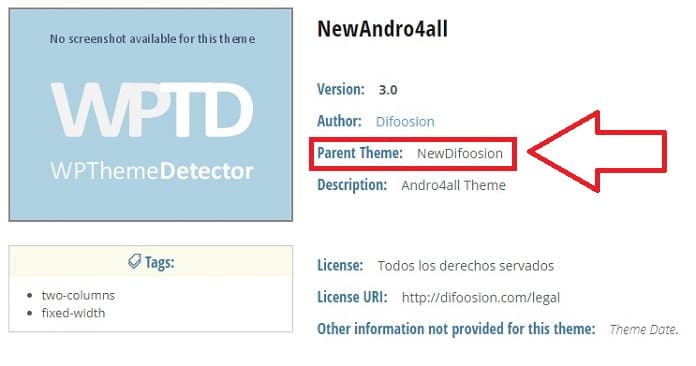
In questa schermata vedremo quale template utilizza un sito web in questo caso il template si chiama NewDifoosion.
Se hai domande su come sapere quale modello utilizza un sito Web WordPress, puoi sempre lasciarmi un commento, prometto di rispondere. Hai a tua disposizione i pulsanti dei social media per condividere questo contenuto, grazie mille per tutto e buona giornata.